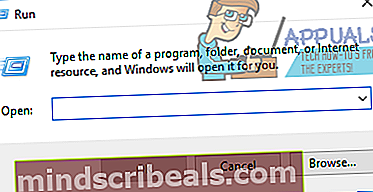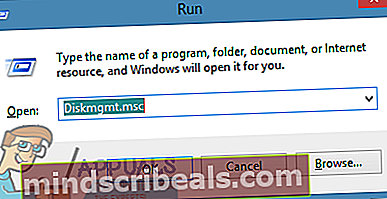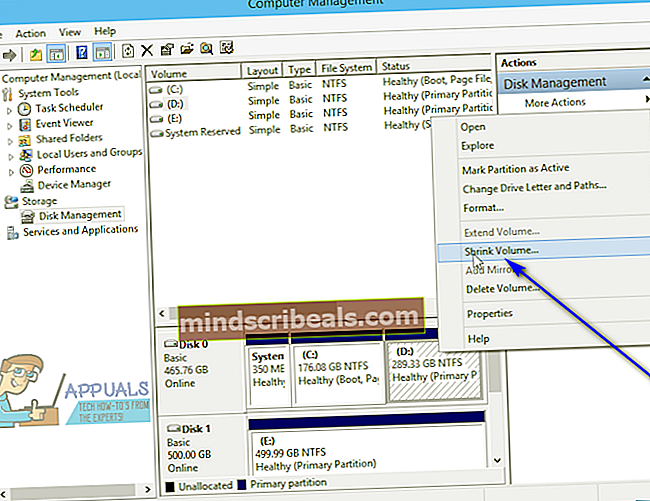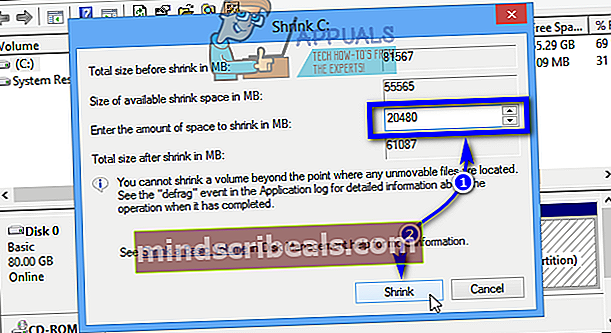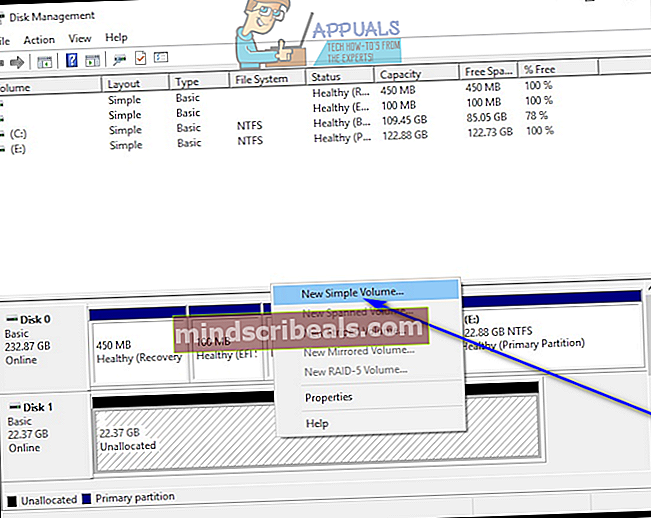Ako rozdeliť pevný disk na Windows
Existuje veľa používateľov systému Windows, ktorí ani nevedia, že je možné skutočne rozdeliť pevné disky počítačov. Väčšina ľudí ponechá priečky na svojich pevných diskoch tak, ako sú od začiatku, a nikdy na nich nebude robiť nijaké zmeny. Nielenže je možné v operačnom systéme Windows rozdeliť pevný disk, ale Windows majú dokonca zabudovanú pomôcku, ktorú je možné použiť špeciálne na tento účel. Používatelia systému Windows môžu rozdeliť svoje pevné disky iba pomocou vstavaného nástroja na správu pevného disku systému Windows vo všetkých verziách systému Windows, ktoré spoločnosť Microsoft v súčasnosti podporuje.

Pri rozdelení disku na pevný disk v podstate urobíte to, že oholíte voľné miesto z existujúcich diskových oddielov pevného disku, ktoré chcete rozdeliť. Voľné miesto, ktoré oholíte, systém Windows zmení na nepridelené miesto - toto nepridelené miesto na disku nie je súčasťou žiadneho z oddielov vášho pevného disku a možno ho použiť na úplné vytvorenie nového oddielu na pevnom disku. Prerozdelenie disku na pevné disky nemusí vyžadovať ani odstránenie existujúcich diskových oddielov (pokiaľ to nechcete) alebo zbavenie sa existujúcich údajov v diskových oddieloch pevného disku, pretože disk môžete jednoducho rozdeliť iba pomocou voľného miesta na disku.
Ako rozdeliť pevný disk v systéme Windows?
Proces, ktorý musíte podstúpiť, aby ste mohli rozdeliť pevný disk na Windows, sú celkom podobné ako všetky momentálne podporované verzie systému Windows. Ak chcete rozdeliť pevný disk na Windows, musíte:
- Vykonajte všeobecné čistenie pevného disku, ktorý chcete rozdeliť. Neodstraňujte nič dôležité - jednoducho sa zbavte vecí, ktoré nepotrebujete, ako sú napríklad nepoužívané súbory alebo dátaOdpadkový kôš. Týmto spôsobom sa maximalizuje množstvo voľného miesta na disku, s ktorým budete musieť pracovať pri rozdelení diskovej jednotky.
- Stlačte tlačidloLogo systému Windowskľúč +R otvoriť aBeždialóg.
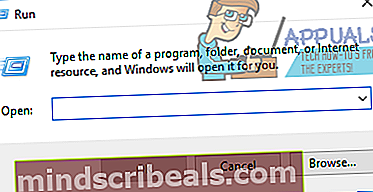
- Typdiskmgmt.mscdoBeždialógové okno a stlačte Zadajte spustiť natívny WindowsSpráva diskovužitočnosť.
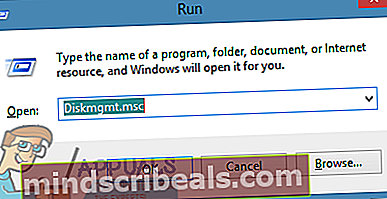
- Pravým tlačidlom myši kliknite na existujúci oddiel na pevnom disku, ktorý chcete rozdeliť. Dávajte si však pozor, pretože to nemôže byť oddiel jednotky, na ktorej je nainštalovaný systém Windows, alebo oddiel alebo jednotka, ktorá nie je na tej istej jednotke ako tá, ktorú chcete. prerozdeliť.
- Kliknite naZmenšiť objem… vo výslednom kontextovom menu.
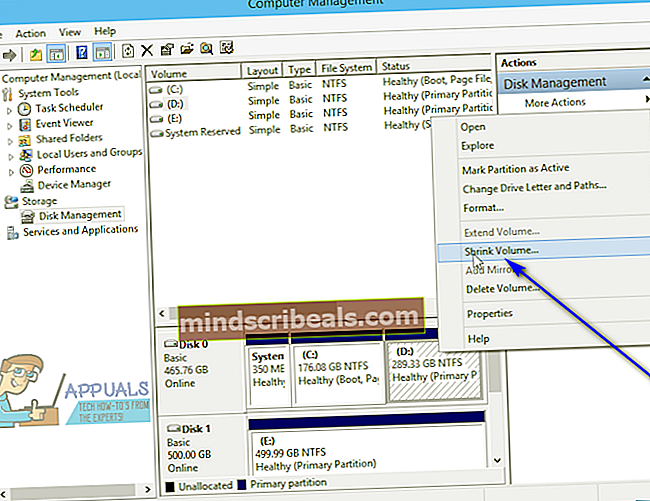
- Zadajte množstvo voľného miesta na disku (v MB - 1 GB sa rovná 1024 MB), ktoré chcete oholiť z vybratého oddielu do Zadajte veľkosť zmenšeného priestoru v MB: pole a kliknite naScvrknúť sa. Množstvo, ktoré sa v tomto poli už predvolene nachádza, je maximálne množstvo miesta na disku, ktoré môžete oholiť vo vybranej oblasti - môžete oholiť menšie množstvo, ale väčšie množstvo už nie.
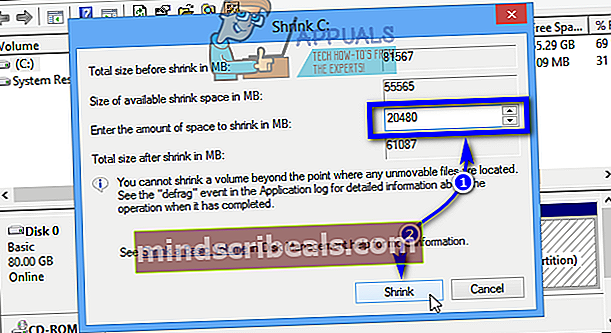
- Obslužný program zmenší vybratý oddiel o zadané množstvo a zadané množstvo miesta na disku sa potom v obslužnom programe zobrazí akoNepridelené priestor. Ak by ste chceli oholiť viac voľného miesta na disku aj z iných oddielov pevného disku, jednoducho opakujtekroky 4–6 pre každú z ďalších oblastí, ktoré chcete zmenšiť.
- Kliknite pravým tlačidlom myši na ikonuNepridelenépriestor, ktorý vidíte, a kliknite na Nový jednoduchý zväzok ...
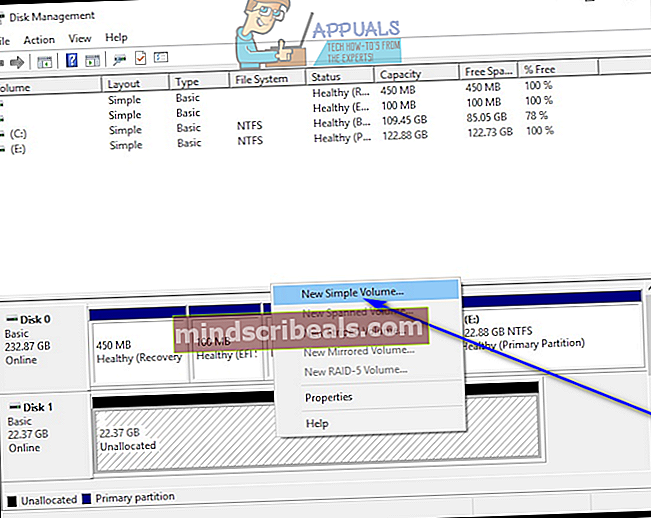
- Kliknite naĎalšie.
- Do poľa zadajte veľkosť diskového priestoru, ktorý má mať nový oddiel, ktorý ste vytvorili Jednoduchá veľkosť zväzku v MB: lúka. Hodnota v tomto poli je predvolene maximálna veľkosť diskového priestoru, ktorý môže mať nový oddiel - ak zadáte hodnotu menšiu ako táto, zostane zvyšné diskové miesto.Nepridelenémiesto (odporúča sa to urobiť, iba ak plánujete v budúcnosti vytvoriť ešte nový nový oddiel na tej istej jednotke).
- Kliknite naĎalšie.
- Postupujte podľa pokynov na obrazovke a výziev (napríklad vyberte písmeno jednotky pre nový oddiel) a kliknite naĎalšie.
- Uistite sa, žeNaformátujte tento zväzok pomocou nasledujúcich nastavenímožnosť jepovolené(čo znamená, že je začiarknuté).
- Uistiť, žeNTFSje vybraný ako formát súboru, v ktorom bude oddiel naformátovaný.
- Kliknite naĎalšie.
- Kliknite naSkončiťa potom počkajte naSpráva diskovnástroj na otočenie vybratéhoNepridelenémiesto do nového oddielu na pevnom disku. Čas, ktorý táto operácia trvá, závisí od toho, aký rýchly je váš počítač a aký veľký je vami vytváraný oddiel. TheSpráva diskovvám však v reálnom čase zobrazí postup vytvárania disku.
- Po vytvorení nového oddielu sa mu priradí písmeno jednotky, ktoré ste preň vybrali. V tomto okamihu môžete pokračovať a zavrieťSpráva diskovako ste uspeli pri rozdelení pevného disku. Prípadne, ak ste sa rozhodli nevyužiť všetky možnostiNepridelené Windows. priestor pre nový oddiel vkrok 10a ešte nejaké maťNepridelenévoľného miesta na disku, môžete pokračovať a vytvoriť pomocou ľubovoľného súboru mnoho ďalších nových oddielov, ktoré chcete na disku vytvoriťNepridelenézostalo na ňom miesto.